A Motorola já liberou a atualização do Android Lollipop para o Moto G em larga escala. O aparelho foi um dos primeiros a rodar a versão 5.0 do sistema operacional, que conta com novidades como notificações na tela de bloqueio e a criação de perfis de visitantes. Se você possui o smart, saiba como atualizar o Android5.0 neste tutorial.
Moto G travando? Veja como formatar e resetar o smartphone Motorola
Passo 1. Na tela inicial do Android, entre no menu principal (figiura 1) e toque em “Configurar” (2);
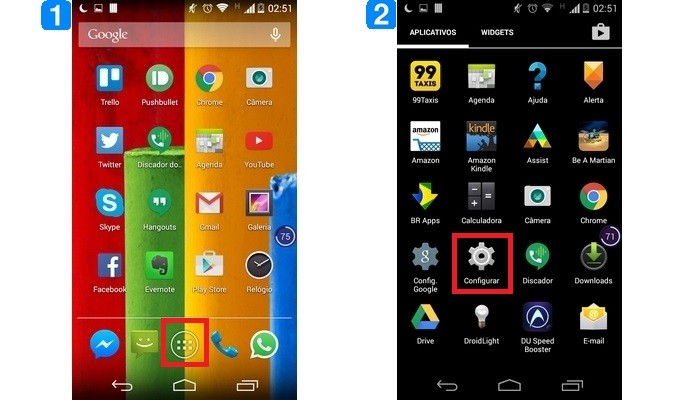 Destaques para ícones que dão acesso às configurações do Android (Foto: Reprodução/ Raquel Freire)
Destaques para ícones que dão acesso às configurações do Android (Foto: Reprodução/ Raquel Freire)
Passo 2. Vá até a seção “Sistema” e toque em “Sobre o telefone” (1). Em seguida, clique em “Atualizações do sistema” (2);
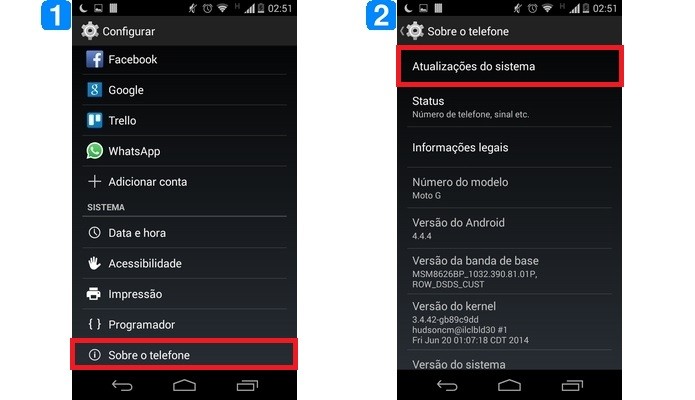 Caminho para abrir a atualização do sistema (Foto: Reprodução/ Raquel Freire)
Caminho para abrir a atualização do sistema (Foto: Reprodução/ Raquel Freire)
Passo 3. Se o Android estiver liberado para o seu aparelho, aparecerá a mensagem com título “Novo software do sistema disponível”, conforme imagem abaixo. Toque em “Sim” para iniciar a atualização;
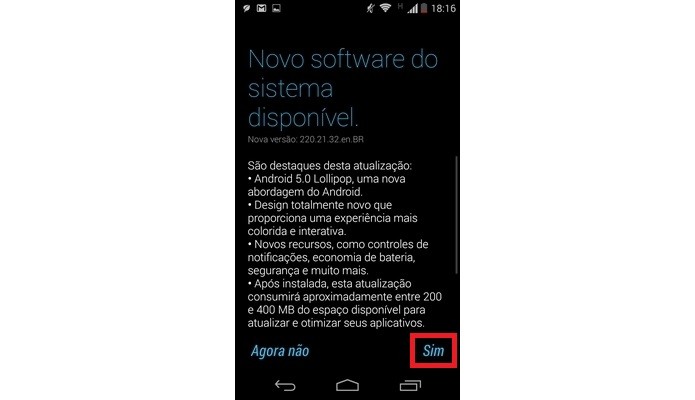 Tela exibindo disponibilidade de novo software do sistema (Foto: Reprodução/ Raquel Freire)
Tela exibindo disponibilidade de novo software do sistema (Foto: Reprodução/ Raquel Freire)
Passo 4. Será exibida uma tela de confirmação do processo informando tempo estimado da instalação. Durante este período, não será possivel mexer no celular. Se você puder ficar esse tempo sem manusear o aparelho, toque em “Instalar agora”;
O Moto G é bom? Dê sua opinião no Fórum TechTudo
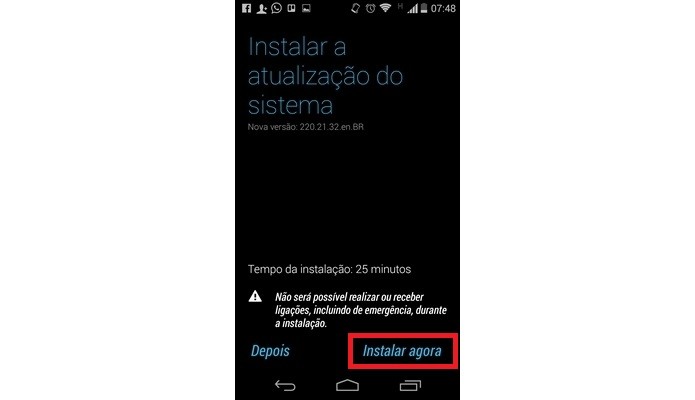 Tela de confirmação de instalação do update do Android (Foto: Reprodução/ Raquel Freire)
Tela de confirmação de instalação do update do Android (Foto: Reprodução/ Raquel Freire)
Passo 5. Aguarde o tempo determinado. Ao final, o Moto G mostrará a mensagem “Atualização concluída”. Toque no botão “OK” para reiniciar o dispositivo;
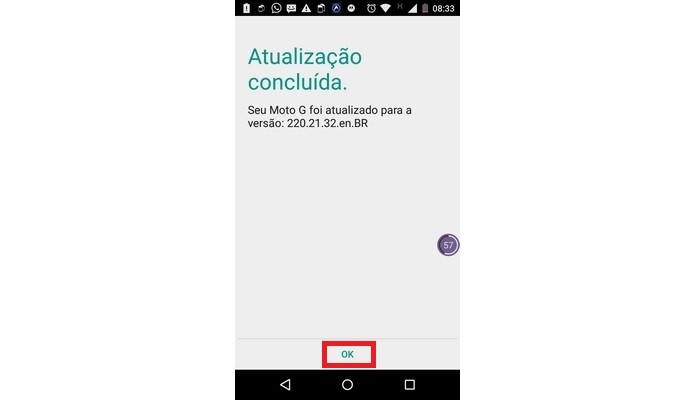 Mensagem de atualização do Android L concluída com êxito (Foto: Reprodução/ Raquel Freire)
Mensagem de atualização do Android L concluída com êxito (Foto: Reprodução/ Raquel Freire)
Passo 6. Pronto, seu Moto G já está rodando o Android 5.0 Lollipop. Você perceberá imediatamente que a interface mudou. Se quiser conhecer melhor a nova versão, leia este artigo com as melhores novidades do sistema e aproveite os recursos.
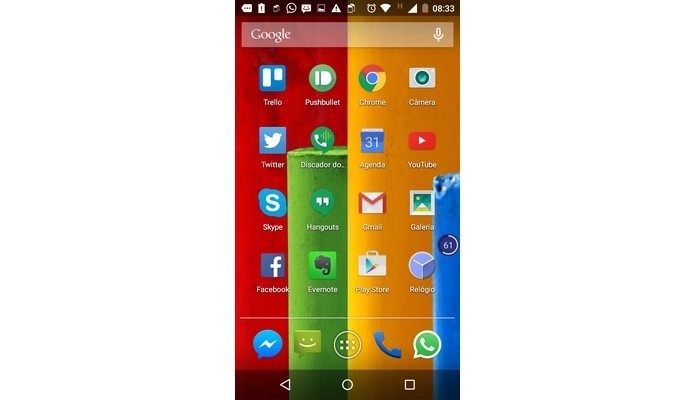 Moto G rodando Android 5.0 Lollipop (Foto: Reprodução/ Raquel Freire)
Moto G rodando Android 5.0 Lollipop (Foto: Reprodução/ Raquel Freire)
Moto G travando? Veja como formatar e resetar o smartphone Motorola
Passo 1. Na tela inicial do Android, entre no menu principal (figiura 1) e toque em “Configurar” (2);
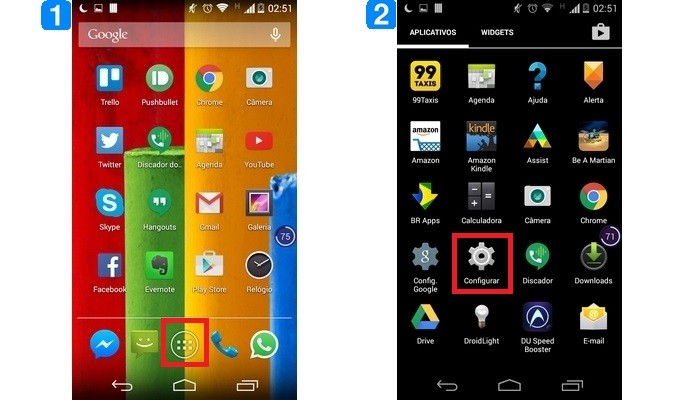 Destaques para ícones que dão acesso às configurações do Android (Foto: Reprodução/ Raquel Freire)
Destaques para ícones que dão acesso às configurações do Android (Foto: Reprodução/ Raquel Freire)Passo 2. Vá até a seção “Sistema” e toque em “Sobre o telefone” (1). Em seguida, clique em “Atualizações do sistema” (2);
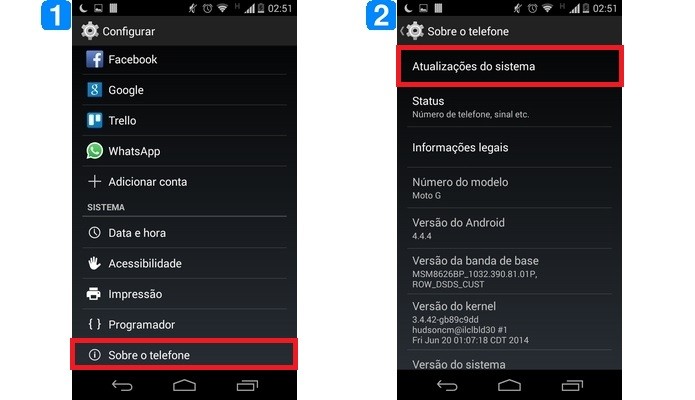 Caminho para abrir a atualização do sistema (Foto: Reprodução/ Raquel Freire)
Caminho para abrir a atualização do sistema (Foto: Reprodução/ Raquel Freire)Passo 3. Se o Android estiver liberado para o seu aparelho, aparecerá a mensagem com título “Novo software do sistema disponível”, conforme imagem abaixo. Toque em “Sim” para iniciar a atualização;
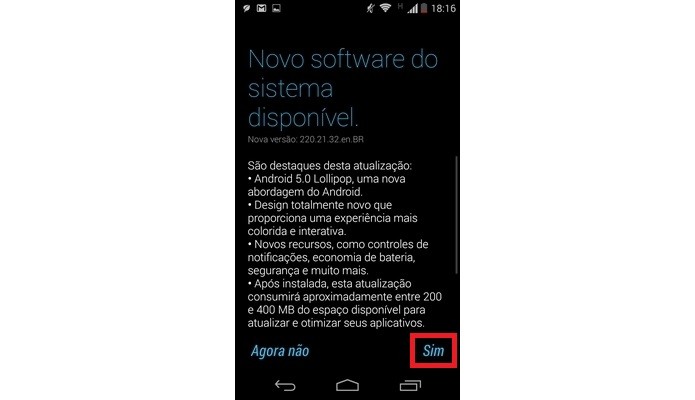 Tela exibindo disponibilidade de novo software do sistema (Foto: Reprodução/ Raquel Freire)
Tela exibindo disponibilidade de novo software do sistema (Foto: Reprodução/ Raquel Freire)Passo 4. Será exibida uma tela de confirmação do processo informando tempo estimado da instalação. Durante este período, não será possivel mexer no celular. Se você puder ficar esse tempo sem manusear o aparelho, toque em “Instalar agora”;
O Moto G é bom? Dê sua opinião no Fórum TechTudo
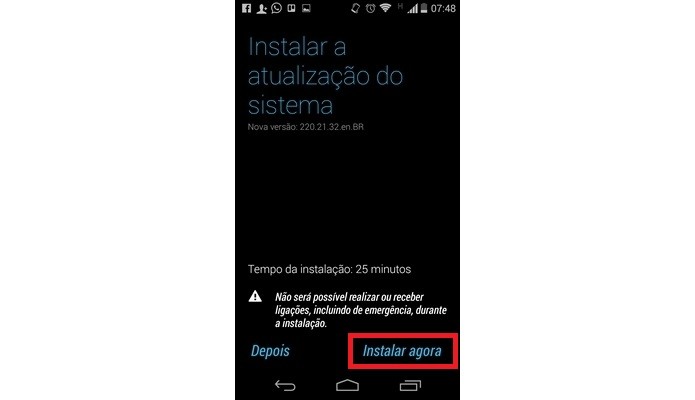 Tela de confirmação de instalação do update do Android (Foto: Reprodução/ Raquel Freire)
Tela de confirmação de instalação do update do Android (Foto: Reprodução/ Raquel Freire)Passo 5. Aguarde o tempo determinado. Ao final, o Moto G mostrará a mensagem “Atualização concluída”. Toque no botão “OK” para reiniciar o dispositivo;
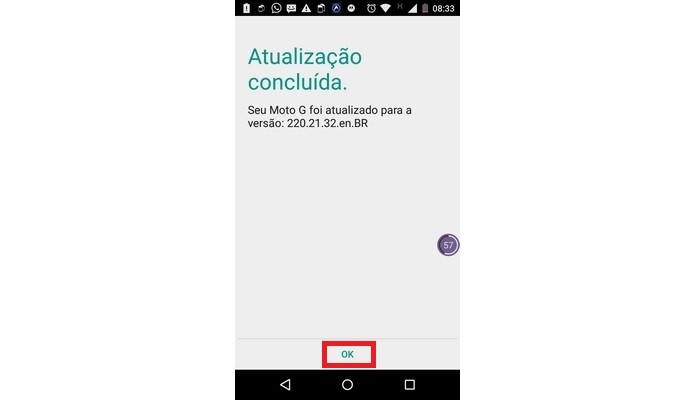 Mensagem de atualização do Android L concluída com êxito (Foto: Reprodução/ Raquel Freire)
Mensagem de atualização do Android L concluída com êxito (Foto: Reprodução/ Raquel Freire)Passo 6. Pronto, seu Moto G já está rodando o Android 5.0 Lollipop. Você perceberá imediatamente que a interface mudou. Se quiser conhecer melhor a nova versão, leia este artigo com as melhores novidades do sistema e aproveite os recursos.
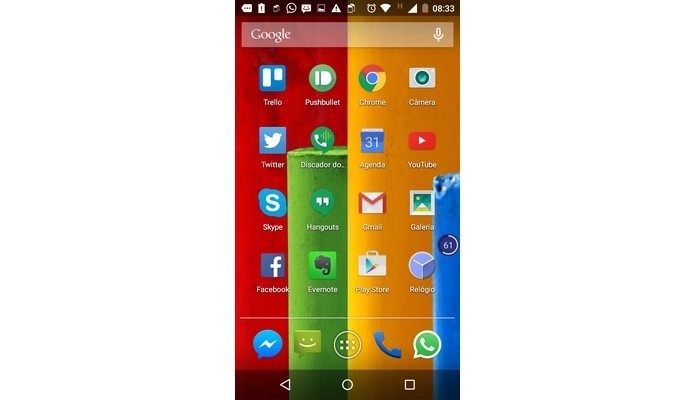 Moto G rodando Android 5.0 Lollipop (Foto: Reprodução/ Raquel Freire)
Moto G rodando Android 5.0 Lollipop (Foto: Reprodução/ Raquel Freire)





